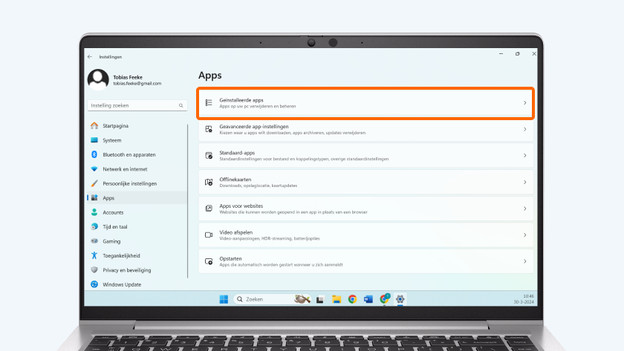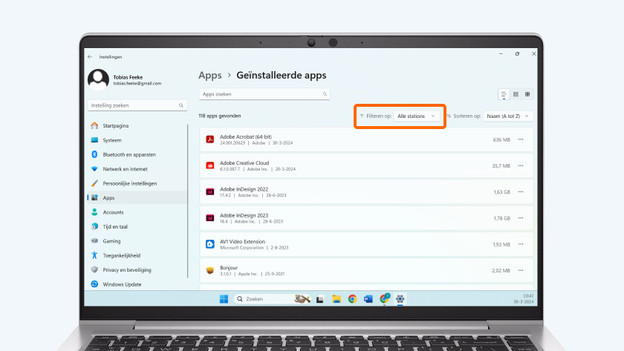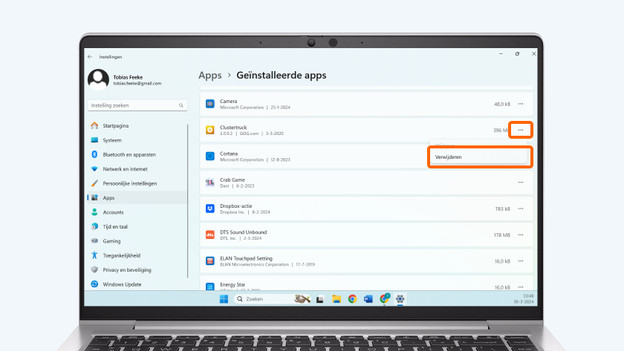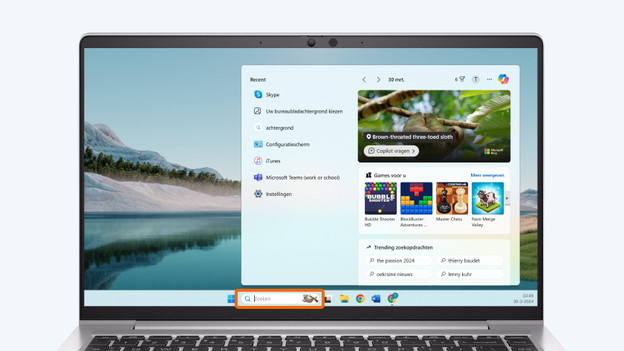Geschreven door Tobias
Bijgewerkt op
5 februari 2025
·
12.45
Hoe verwijder je programma’s in Windows?
Je wilt een programma verwijderen in Windows, maar je hebt hier hulp bij nodig. In dit artikel lees je 3 tips waarmee je programma's verwijdert.

Programma’s in Windows verwijderen
Met deze 3 tips verwijder je programma’s in Windows:
- Verwijderen via de zoekbalk
- Verwijderen via instellingen
- Verwijderen via het configuratiescherm
Tip 1: verwijder via de zoekbalk
- Klik op de zoekbalk, onderaan in je scherm.
- Zoek het programma op dat je gaat verwijderen.
- Onder het programma verschijnen verschillende opties. Kies voor verwijderen.
- Klik op verwijderen. Het programma wordt nu verwijderd.
Zoek het programma dat je gaat verwijderen.
Klik op verwijderen.
Klik ook hier op verwijderen.
Tip 2: verwijder via instellingen
- Klik op de Windows Start knop, links onderaan in je scherm.
- Klik daarna op Instellingen, dit herken je aan het tandwiel icoon.
- Ga naar Apps.
- Je ziet nu een lijst met jouw programma’s staan als je Windows 10 hebt. Ga dan door naar de volgende stap. Je ziet de optie geïnstalleerde apps staan als je Windows 11 hebt. Klik deze aan.
- In dit overzicht zie je alle programma's die op je laptop of computer geïnstalleerd staan. Sorteer alle programma’s op naam, grootte en installatiedatum via de Sorteren op knop, zodat je je programma’s makkelijker kan vinden.
- Klik op de 3 puntjes van het programma dat je gaat verwijderen en klik daarna op de knop Verwijderen. Het programma wordt nu verwijderd.
Klik op de Windows Start knop en op instellingen.
Ga naar Apps.
Klik geïnstalleerde apps aan.
Sorteer met de Sorteren op knop.
Klik op de 3 puntjes en op de knop Verwijderen.
Tip 3: verwijder via het configuratiescherm
- Klik op de zoekbalk, onderaan in je scherm.
- Typ configuratiescherm en klik het programma Configuratiescherm aan.
- Je ziet nu het configuratiescherm. Kies voor de optie Een programma verwijderen, onder het kopje Programma's.
- Dubbelklik op het programma dat je gaat verwijderen. Het programma wordt nu verwijderd.
Typ configuratiescherm in de zoekbalk.
Kies Een programma verwijderen, onder Programma's.
Dubbelklik het programma dat je gaat verwijderen.

Heb je meer opslagruimte nodig?
Naast programma’s nemen persoonlijke bestanden zoals video's, muziek, foto's en documenten veel ruimte in op een apparaat. Verwijder een aantal persoonlijke bestanden om meer ruimte vrij te maken. Verwijder je liever geen bestanden? Bewaar dan gerust jouw gegevens op een externe harde schijf.
Artikel van Tobias
Laptop specialist.